Tabelite vahel seose loomine
Andmed ühes tabelis on sageli seotud andmetega teises tabelis. Näiteks võivad teil olla tabel Õpetajad ja tabel Klass ning tabelik Klass võib olla otsinguseos tabeliga Õpetajad, et näidata, milline õpetaja klassi õpetab. Saate kasutada otsinguveergu andmete kuvamiseks tabelist Õpetajad. Seda nimetatakse tavaliselt otsinguveeruks.
Seose määratlemine
Saate luua mitut tüüpi seoseid ühest tabelist teise (või tabeli ja enda vahel). Igal tabelil võib olla seos rohkem kui ühe tabeliga ja igal tabelil võib olla rohkem kui üks seos teise tabeliga. Levinuimad seoste tüübid on järgmised.
- Mitu-ühele – seda tüüpi seoses võib iga tabeli A rida sobituda rohkem kui ühe reaga tabelis B, aga iga rida tabelis B saab sobituda ainult ühe reaga tabelis A. Näiteks klassil on üks klassiruum. See on kõige levinum seos ja see kuvatakse loendis seosena Otsinguveerg
- Üks-mitmele – seda tüüpi seoses võib iga tabeli A rida sobituda rohkem kui ühe reaga tabelis B, aga iga rida tabelis B saab sobituda ainult ühe reaga tabelis A. Näiteks üks õpetaja õpetab mitut klassi.
- Mitu-mitmele – seda tüüpi seoses võib iga tabeli A rida sobituda rohkem kui ühe reaga tabelis B ja vastupidi. Näiteks osalevad õpilased mitmes klassis ja igas klassis võib olla mitu õpilast.
Peale selle saate määrata täpsemad virnastamiskäitumised mitu-ühele- ja üks-mitmele-seoste jaoks, kui peamise tabeliga midagi tehakse.
Otsinguveeru lisamine (mitu-ühele-seos)
Otsinguvälja lisamiseks tabelile looge seos alal Seosed ja määrake tabel, millega soovite seose luua.
powerapps.com, valige vasakpoolsel navigeerimispaanil Tabelid. Kui üksust pole külgpaneeli paanil, valige ...Rohkem ja seejärel valige soovitud üksus.
Valige olemasolev tabel või looge uus tabel
Valige ala Seosed.
Valige Lisa seos ja seejärel valige seose tüüp (nt mitu-ühele).
Valige parempoolsel paanil Seotud tabel Praeguse tabeli jaoks ja seejärel valige Valmis.
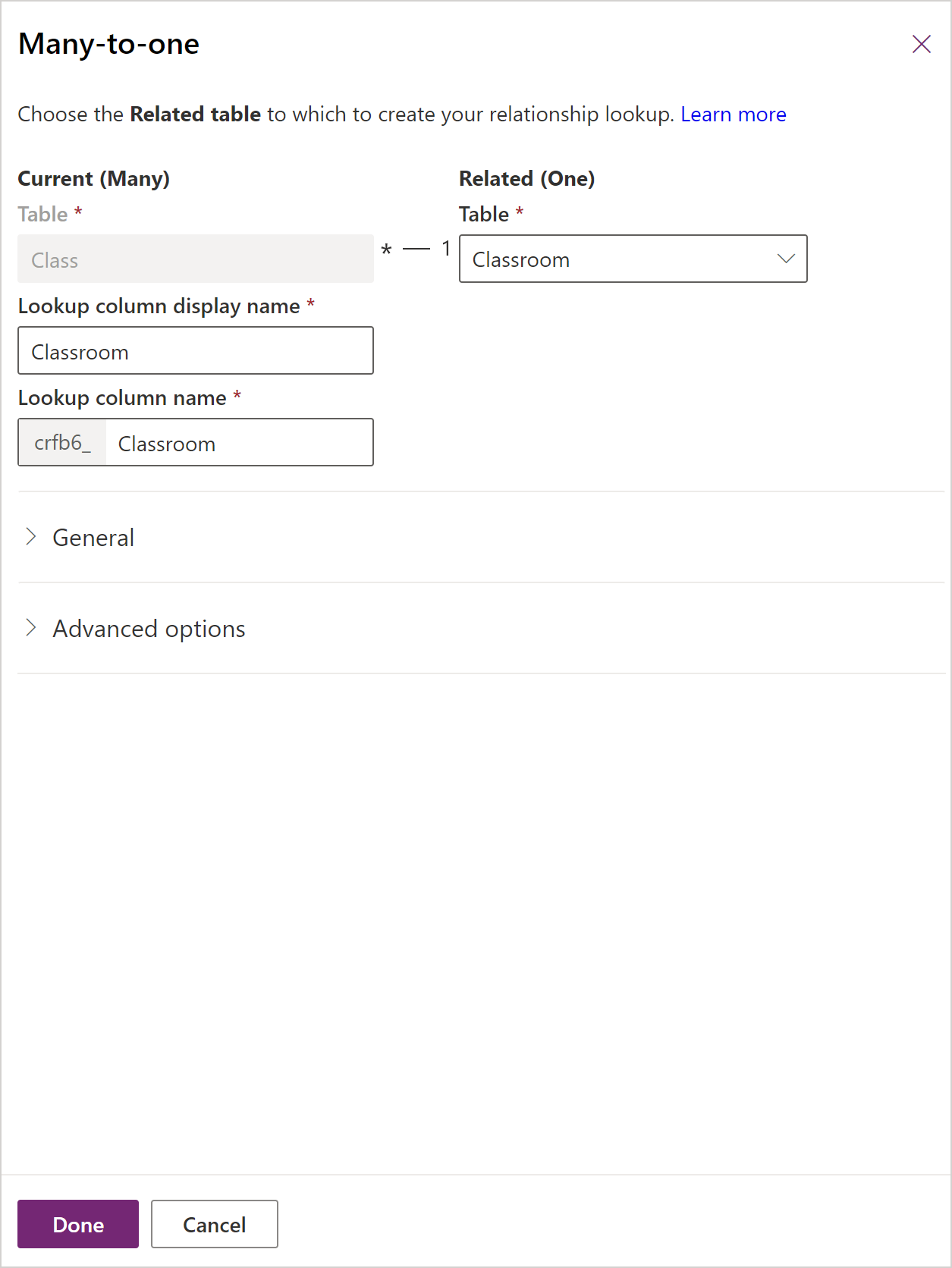
Valige Salvesta tabel.
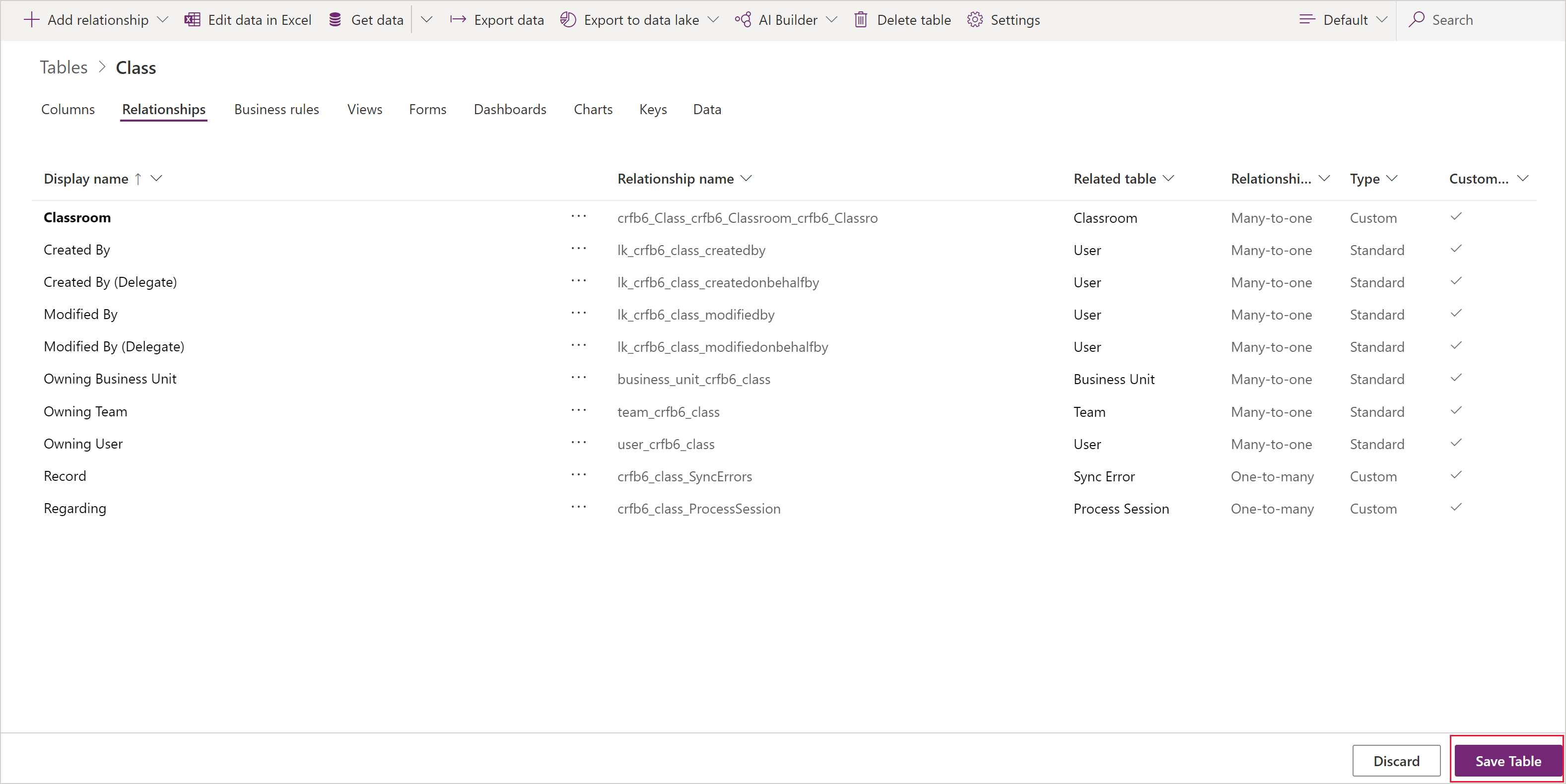
Üks-mitmele-seose lisamine
Üks-mitmele-seose lisamiseks olemile looge seos alal Seosed ja määrake tabel, millega soovite seose luua.
powerapps.com valige vasakpoolsel navigeerimispaanil Tabelid . Kui üksust pole külgpaneeli paanil, valige ...Rohkem ja seejärel valige soovitud üksus.
Valige olemasolev tabel või looge uus tabel
Valige ala Seosed.
Valige allanool, mis asub paremal käsust Lisa seos ja seejärel valige Üks-mitmele.
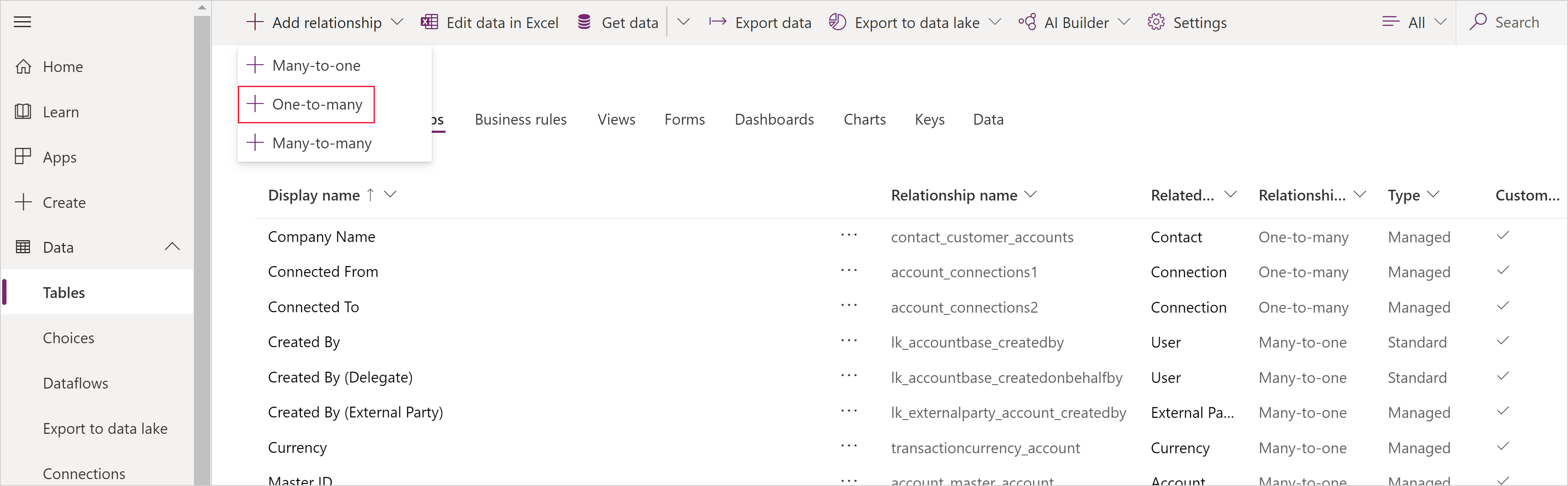
Valige tabel. Pange tähele, et Otsingu veerud kuvatakse Praeguses tabelis, need täidetakse vaikimisi tabelite nimega (selles näites Õpetaja), aga neid saab vajaduse korral muuta. Valige Valmis, et lisada seos tabelisse.
Märkus
Üks-mitme-seoste korral luuakse otsinguveerg seotud tabelile, mitte parasjagu valitud tabelile. Kui vaja on teha otsingut praeguses tabelis, looge mitu-ühele-seos.
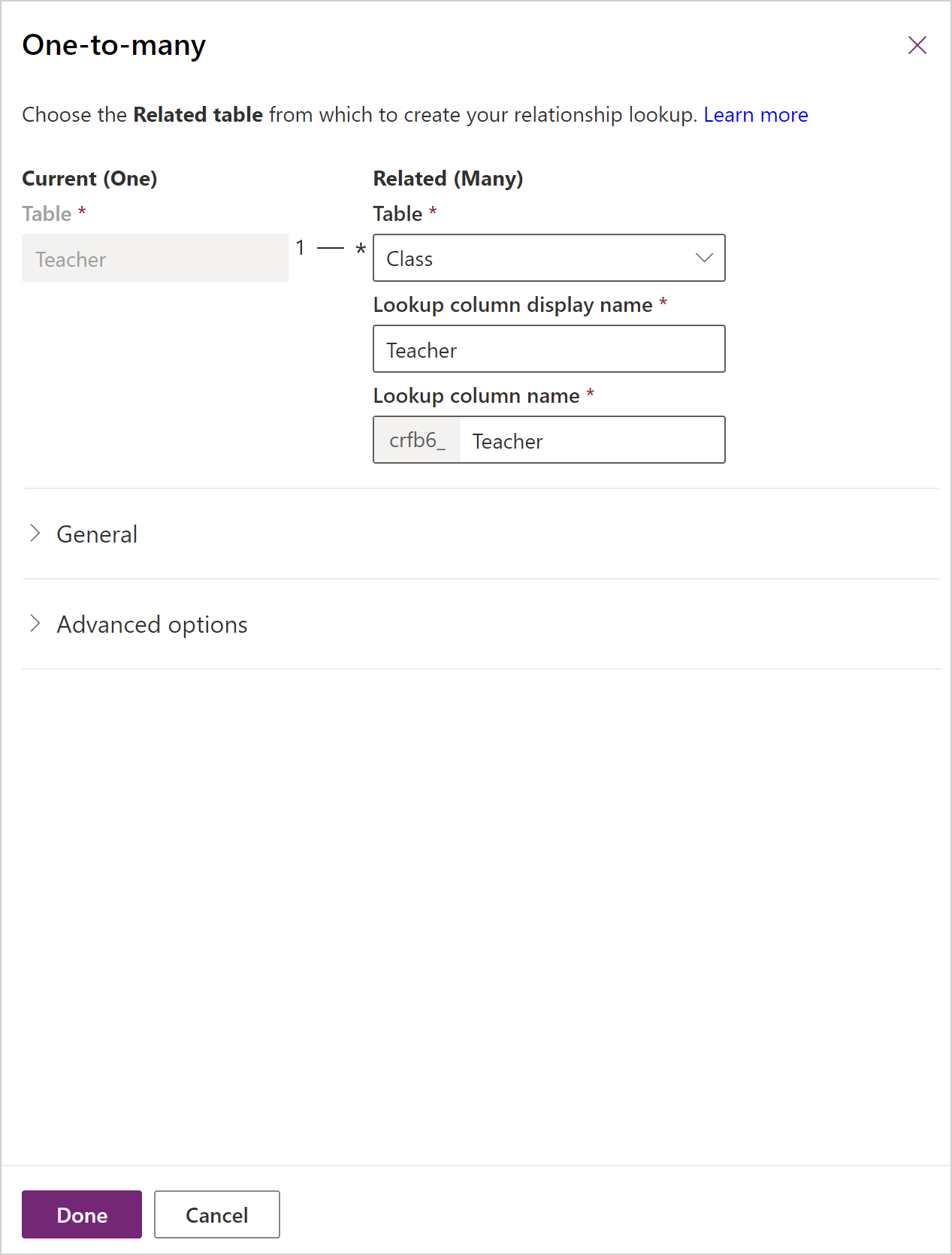
Valige Salvesta tabel.
Mitu-mitmele-seose lisamine
Mitu-mitmele-seose lisamiseks olemile looge seos alal Seosed ja määrake tabel, millega soovite seose luua.
powerapps.com valige vasakpoolsel navigeerimispaanil Tabelid . Kui üksust pole külgpaneeli paanil, valige ...Rohkem ja seejärel valige soovitud üksus.
Valige olemasolev tabel või looge uus tabel
Valige ala Seosed.
Valige Lisa seos ja valige Mitu-mitmele. See avab paneeli, kus saate valida tabeli, millele soovite seose luua. Valige ripploendist Seotud tabel.
Pärast tabeli valimist kuvatakse seose ja seosetabeli nimed. Need täidetakse vaikimisi tabelite kombineeritud nimedega, kuid neid saab vajaduse korral muuta.
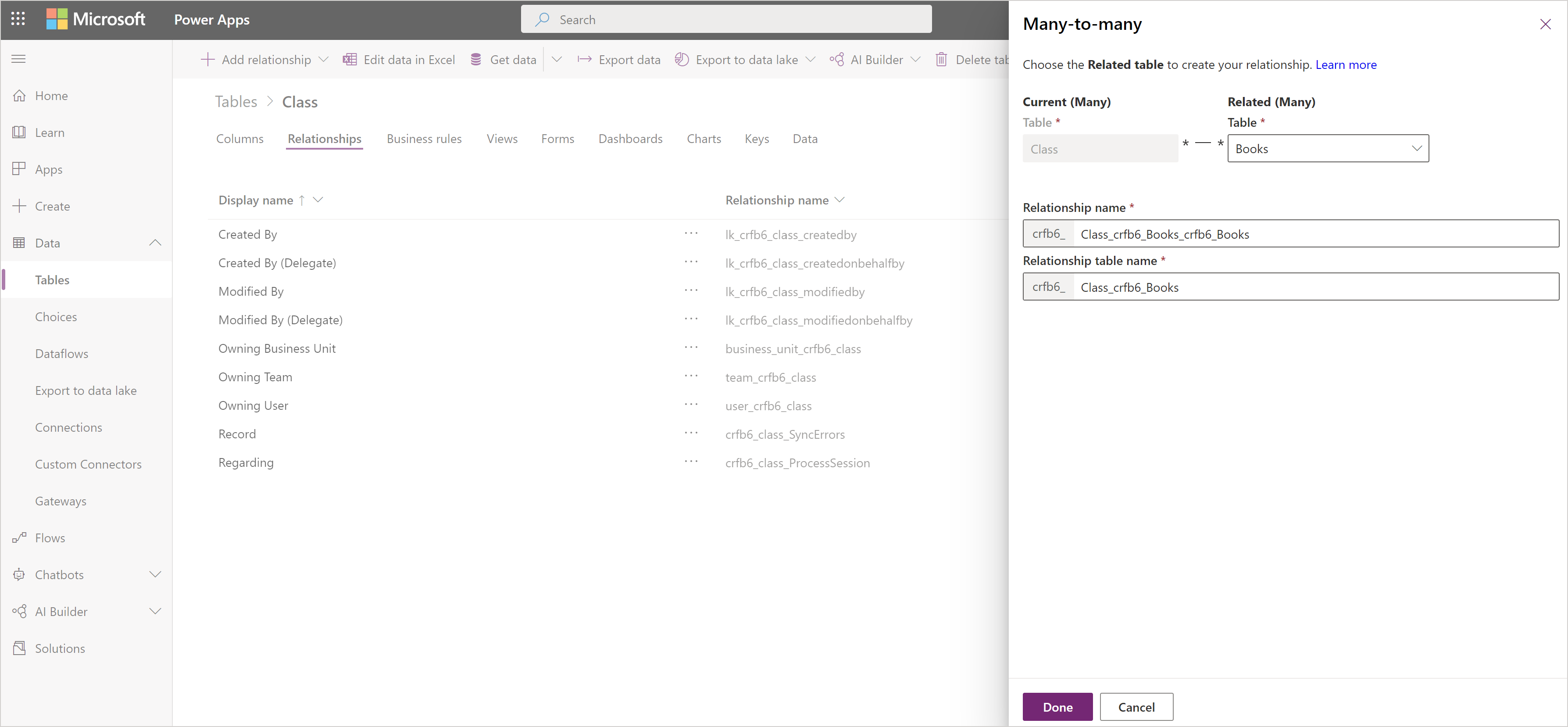
Valige Valmis, et lisada seos tabelile, ja seejärel klõpsake käsku Salvesta tabel.
Täpsema seose käitumise lisamine
Üks-mitmele või mitu-ühele-seose loomisel saate määrata ka täpsemad käitumised.
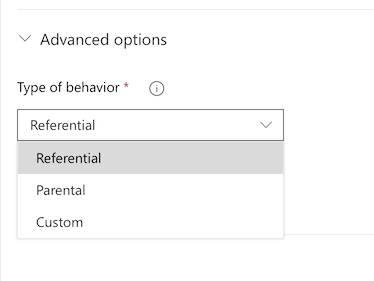
Neid suvandeid nimetatakse ka virnastamiskäitumisteks, kuna need virnastatakse seotud tabelite hierarhias alla poole. Näiteks võidakse soovida kustutada õpilasega seotud kontroll- ja kodutööd, kui õpilane süsteemist eemaldatakse. Seda tüüpi käitumist nimetatakse peamiseks seoseks.
Teisalt võite otsustada, et ei soovi toiminguid hierarhias allapoole virnastada. Näiteks õpetaja-klassile-suhte puhul võite otsustada, et alamtabelit (klassi) ei tohi kustutada, kui peamine (õpetaja) kustutatakse. Seda nimetatakse viiteseoseks.
Kaaluge äriandmeid mudeldades kohandatud tabeleid luues või olemasolevaid ühise andmemudeli tabeleid kasutades soovitud käitumise ja kogu seotud tabeite hierarhia mõju ning valige üks standardkäitumistest.
Viitav, lingi eemaldamine: kui kahe tabeli vahel on viiteseos, saate küll liikuda nendega seostatud ridadele, kuid ühe olemiga tehtavad toimingud ei mõjuta teist olemit. Kui teil on näiteks üks-mitmele-seos õpetajate ja klasside vahel, pole õpetaja kustutamisel seotud klassile mitte mingisugust mõju.
Viitav, kustutamise piiramine: selle tabelitevahelise seose puhul saate liikuda kõikidesse seotud ridadesse. Peamises reas tehtud toiminguid alluvale reale ei rakendata, kuid peamist rida ei saa kustutada seni, kuni alluv rida on olemas. See on kasulik siis, kui te ei soovi, et alamread muutuksid orvuks. See sunnib kasutaja enne peamise kirje kustutamist kõiki alamkirjeid kustutama.
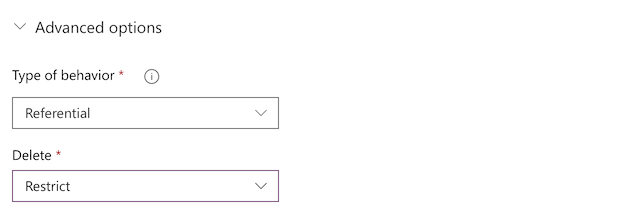
Ülem: kui kahe tabelite vahel on allumisseos, siis saab iga peamise tabeli kirjele määratud toimingut rakendada igale ülemtabeli kirjetega seotud alluva tabeli kirjele. Näiteks ülemkirje omanik on pärinud alluva tabeli kirjete juurdepääsu ja ülemkirje kustutamisel kustutatakse ka kõik alluvad kirjed.
Kohandatud: kahe tabeli vahelises kohandatud seoses valite käitumise, mis on seotud võimalike toimingute iga komplektiga.
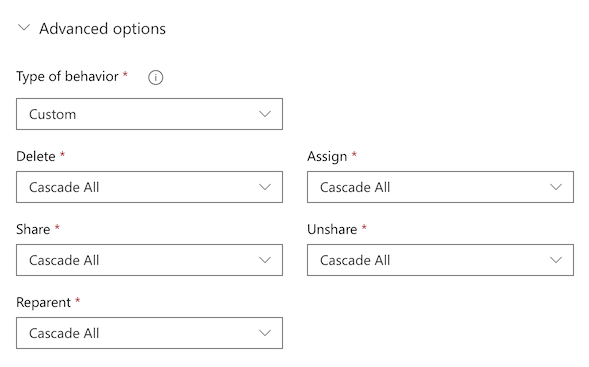
Lisateave vaikimisi ja kohandatud käitumiste kohta: Tabeliseoste käitumise konfigureerimine.
Otsinguveeru kasutamine rakenduses
Kui loote rakenduse automaatselt otsinguvälja sisaldavast tabelist, kuvatakse see juhtelemendina Ripploend, mis sisaldab andmeid tabeli veerust Esmane nimi.
1 : N ja N : N seoste lisamine lõuendirakendustele
Kahe rea linkimiseks üks-mitmele või mitu-mitmele seose kaudu teenuses Microsoft Dataverse kasutage funktsiooni Seosta. Lisateave: Funktsioonide seostamine ja seoste tühistamine Power Appsis
Järgmised etapid
- Rakenduse loomine teenuse Dataverse andmebaasi abil
- Rakenduse loomine nullist, kasutades teenuse Dataverse andmebaasi
Märkus
Kas saaksite meile dokumentatsiooniga seotud keele-eelistustest teada anda? Osalege lühikeses uuringus. (Uuring on ingliskeelne.)
Uuringus osalemine võtab umbes seitse minutit. Isikuandmeid ei koguta (privaatsusavaldus).
Tagasiside
Varsti tulekul: 2024. aasta jooksul tühistame GitHubi probleemide funktsiooni sisutagasiside mehhanismina ja asendame selle uue tagasisidesüsteemiga. Lisateabe saamiseks vt https://aka.ms/ContentUserFeedback.
Esita ja vaata tagasisidet